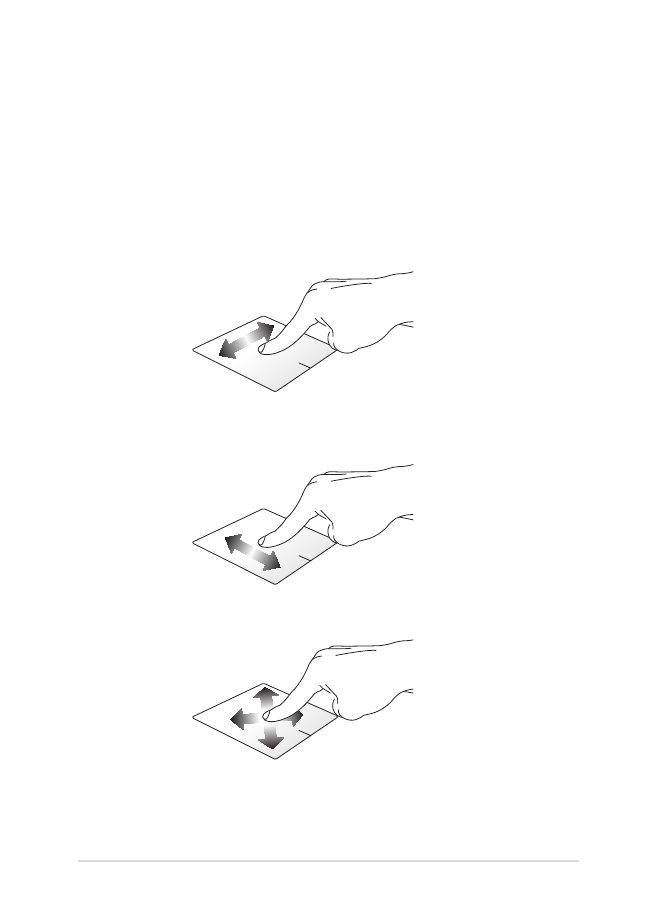
Menggunakan gerakan panel sentuh
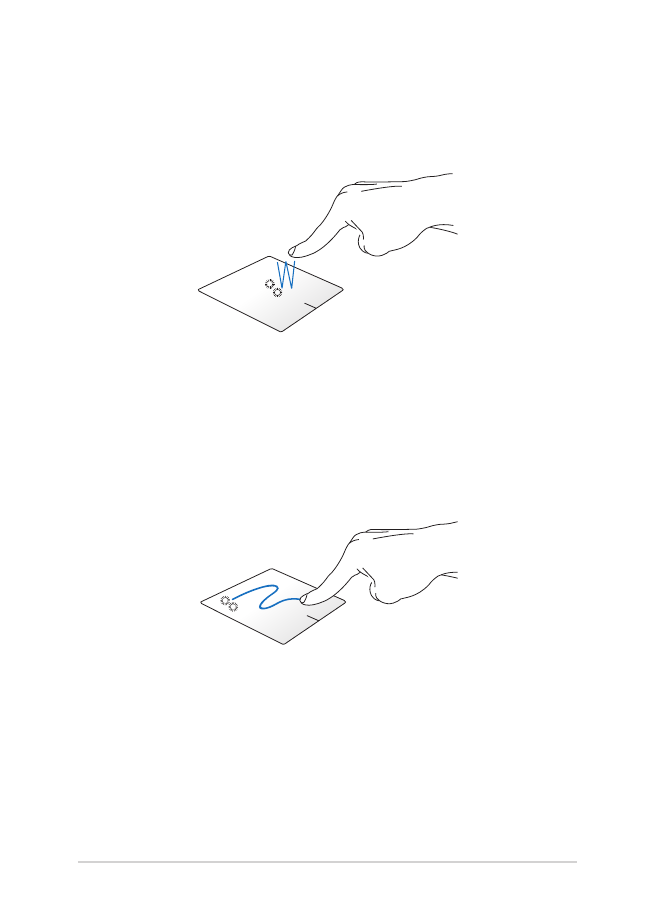
36
Panduan Pengguna Elektronik PC Notebook
Gerakan satu jari
sentuh/klik, Sentuh dua kali/ klik dua kali
•
Di layar Start (Mulai), sentuh/klik aplikasi untuk mengaktifkannya.
•
Dalam mode Desktop, sentuh dua kali/ klik dua kali item untuk
mengaktifkannya.
Menarik dan melepas
Sentuh dua kali/ klik dua kali item, lalu geser jari yang sama tanpa
mengangkatnya dari panel sentuh. Untuk melepas item ke lokasi baru,
angkat jari dari panel sentuh.
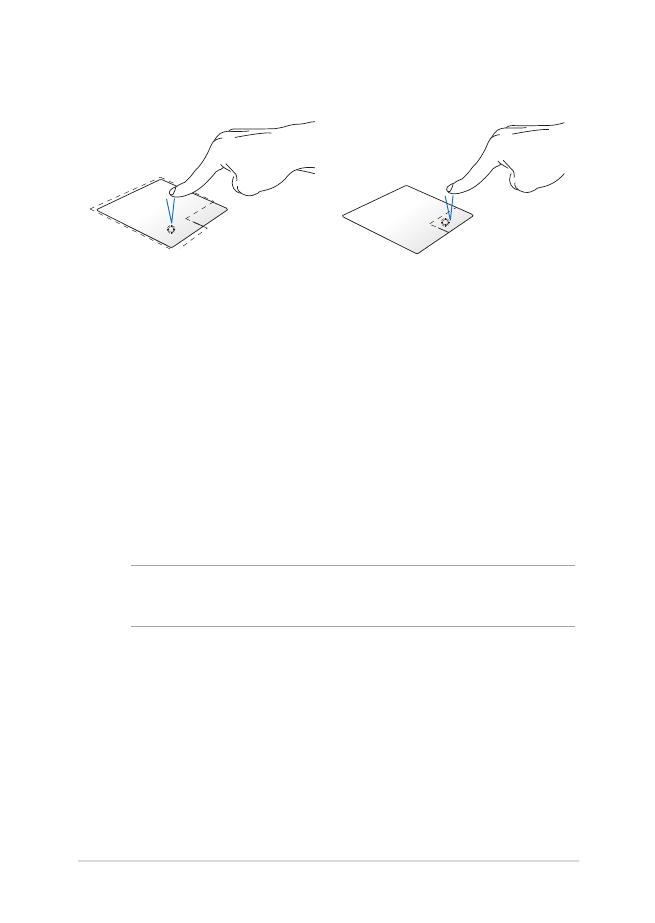
Panduan Pengguna Elektronik PC Notebook
37
Klik-kiri
Klik-kanan
•
Pada layar Mulai, klik
salah satu aplikasi untuk
menjalankannya.
•
Pada mode Desktop, klik dua
kali pada salah satu aplikasi
untuk menjalankannya.
•
Pada layar Mulai, klik
salah satu aplikasi untuk
dipilih dan jalankan bilah
pengaturan. Anda juga dapat
menekan tombol ini untuk
menjalankan bilah All Apps
(Semua Aplikasi).
•
Pada mode Desktop,
gunakan tombol ini untuk
membuka menu klik-kanan.
CATATAN: Area di bagian dalam garis titik-titik menunjukkan lokasi
tombol kiri mouse dan tombol kanan mouse pada panel sentuh.
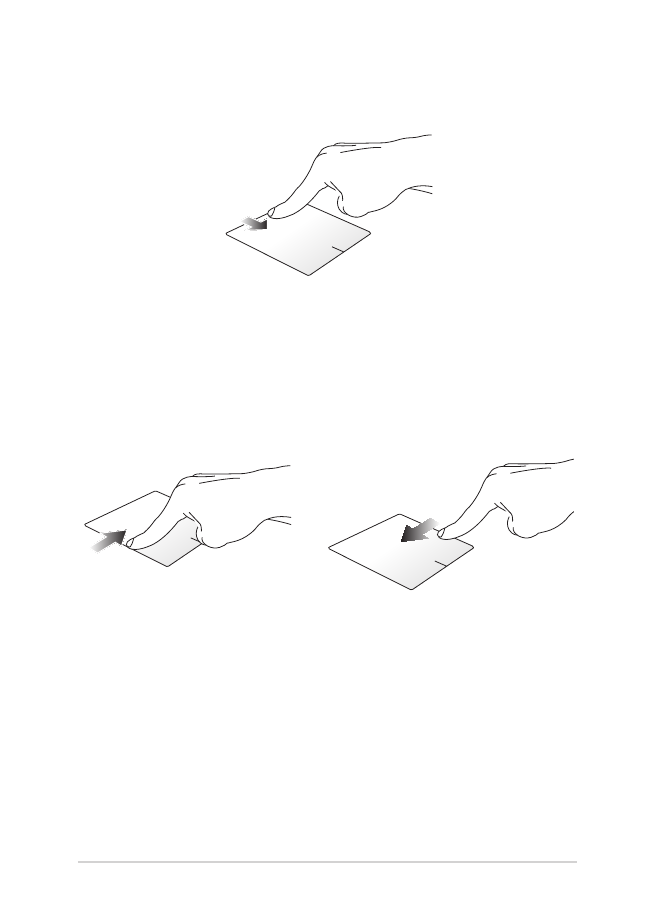
38
Panduan Pengguna Elektronik PC Notebook
Menggeser ke tepi atas
•
Di layar Start (Mulai) , geser dari tepi atas untuk mengaktifkan
panel All apps (Semua aplikasi).
•
Dalam aplikasi yang sedang berjalan, geser dari tepi atas untuk
menampilkan menu.
Menggeser ke tepi kiri
Menggeser ke tepi kanan
Geser dari tepi kiri untuk
mengacak aplikasi yang sedang
berjalan.
Geser dari tepi kanan untuk
mengaktifkan Charms bar (Panel
universal).
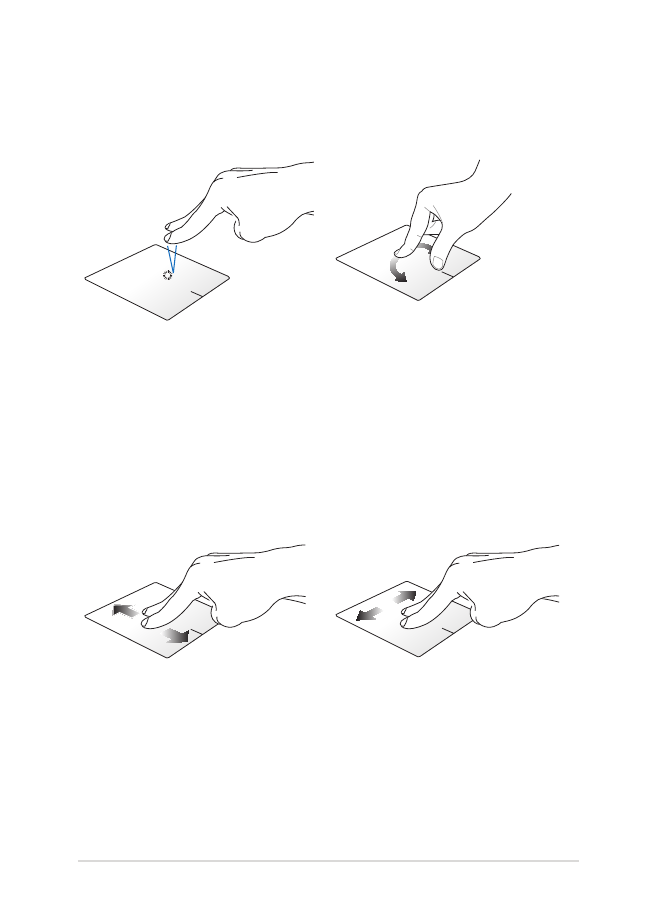
Panduan Pengguna Elektronik PC Notebook
39
Gerakan dua jari
Sentuh/Klik
Memutar posisi
Sentuh dengan dua jari pada
panel sentuh untuk
mensimulasikan fungsi tombol klik
kanan.
Untuk memutar posisi gambar,
letakkan dua jari pada panel
sentuh, lalu putar satu jari
berlawanan atau searah jarum jam
dan jari lainnya tidak bergerak.
Menggulir dengan dua jari
(atas/bawah)
Menggulir dengan dua jari (kiri/
kanan)
Geser dua jari untuk menggulir
ke atas atau bawah.
Geser dua jari untuk menggulir ke
kiri atau kanan.
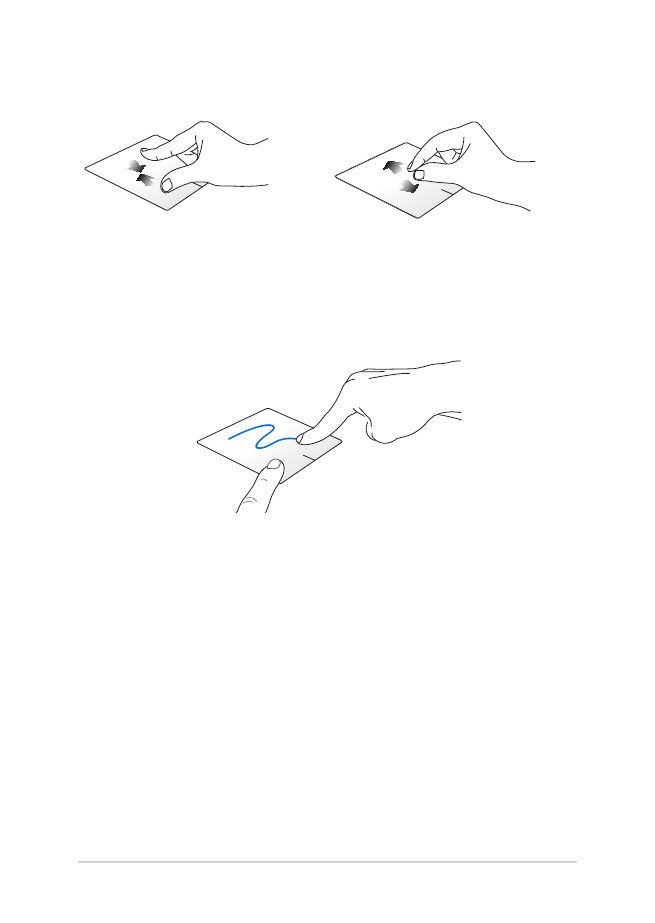
40
Panduan Pengguna Elektronik PC Notebook
Memperkecil tampilan
Memperbesar tampilan
Dekatkan dua jari pada panel
sentuh.
Jauhkan dua jari pada panel
sentuh.
Menarik dan melepas
Pilih item, lalu tekan terus tombol klik kiri. Menggunakan jari lainnya,
geser ke bawah panel sentuh untuk menarik dan melepas item ke
lokasi baru.

Panduan Pengguna Elektronik PC Notebook
41
Gerakan tiga jari
Geser ke atas
Geser ke bawah
Geser tiga jari ke atas untuk
menampilkan semua aplikasi yang
sedang berjalan.
Geser tiga jari ke bawah untuk
menampilkan mode Desktop.
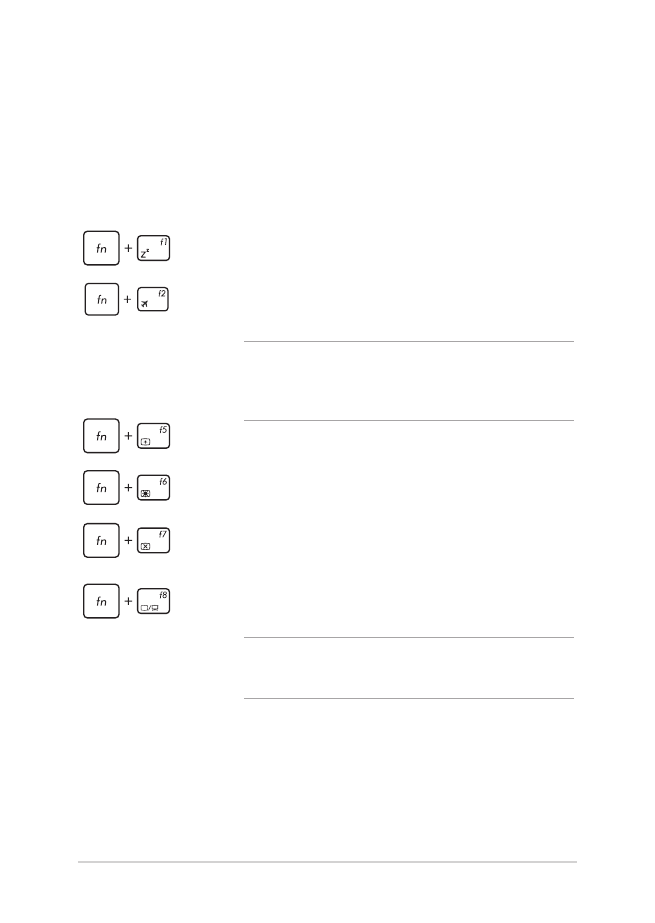
42
Panduan Pengguna Elektronik PC Notebook
Tombol fungsi
Tombol fungsi pada keyboard PC Notebook Anda dapat memicu
perintah berikut: